Copie de deux pages sur une seule feuille
Vous pouvez copier deux pages d'un original sur une seule feuille de papier en réduisant chaque image.
-
Chargez le papier.
-
Chargement d'originaux sur la vitre d'exposition de document.
-
Sélectionnez
 Copie dans l'écran ACCUEIL.
Copie dans l'écran ACCUEIL. Remarque
Remarque-
Si le papier rouleau et la feuille de découpe sont chargés, un écran s'affiche pour vous demander le support à utiliser. Sélectionnez Copie sur feuille de découpe.
-
-
Sélectionnez
 Copie de mise en page (Copie mise en page).
Copie de mise en page (Copie mise en page). -
Sélectionnez Paramètres.
-
Sélectionnez Copie 2 sur 1 dans M. en p..
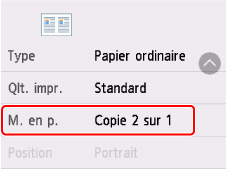
-
Sélectionnez Avancés.
Définissez l'orientation et l'ordre des originaux.
-
Lorsque vous sélectionnez Orientation : portrait et De gauche à droite :
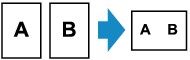
-
Lorsque vous sélectionnez Orientation : portrait et De droite à gauche :
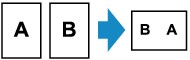
-
Lorsque vous sélectionnez Orientation : paysage et Haut en bas :
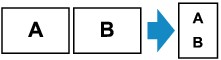
-
Lorsque vous sélectionnez Orientation : paysage et Bas en haut :
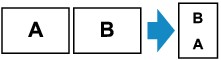
-
Choisissez d'afficher ou non l'écran d'aperçu.
Si vous sélectionnez Activé, l'écran d'aperçu s'affiche pour vous permettre de vérifier l'orientation et l'ordre des originaux.
-
Sélectionnez OK.
-
Sur l'écran d'attente de copie, réglez les paramètres nécessaires.
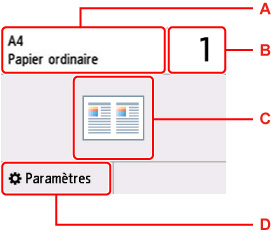
-
A: Sélectionnez le format et le type de papier chargé.
-
B: Spécifiez le nombre de copies.
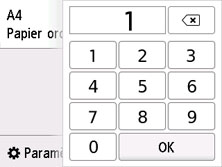
Sélectionnez les chiffres pour spécifier le nombre de copies.
-
C: Choisissez la mise en page de la copie.
-
D: Afficher les paramètres d'impression.
Pour plus d'informations sur les paramètres :
-
-
Appuyez sur le bouton Noir (Black) ou Couleur (Color).
Lorsque la première feuille de l'original a été numérisée, l'écran suivant s'affiche.

-
A: Sélectionnez pour faire pivoter l'original de 180 degrés.
-
B: Sélectionnez pour commencer la numérisation de l'original.
-
C: Sélectionnez pour renumériser l'original.
-
-
Consultez l'écran d'aperçu, puis sélectionnez Numériser.
L'écran ci-dessous s'affiche après la numérisation de la première feuille de l'original.
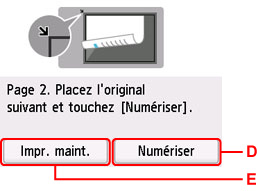
-
D: Sélectionnez pour commencer la numérisation de l'original.
-
E: Sélectionnez pour lancer la copie de l'original déjà numérisé.
-
-
Chargez la deuxième feuille de l'original sur la vitre d'exposition, puis sélectionnez Numériser.
-
Consultez l'écran d'aperçu, puis sélectionnez Numériser.
L'imprimante commence à numériser la deuxième feuille de l'original et à copier.
 Remarque
Remarque
-
Si le message Mémoire périphérique pleine. Impossible de continuer le processus. s'affiche sur l'écran tactile lors de la numérisation, définissez Qlt. impr. sur Standard avant de relancer la copie. Si le problème n'est pas résolu lorsque Type de support est défini sur Papier ordinaire, définissez Qlt. impr. sur Brouillon et relancez la copie.
-
Pour annuler la copie, appuyez sur le bouton Arrêt (Stop).
-
Vous pouvez ajouter la tâche de copie pendant l'impression.

